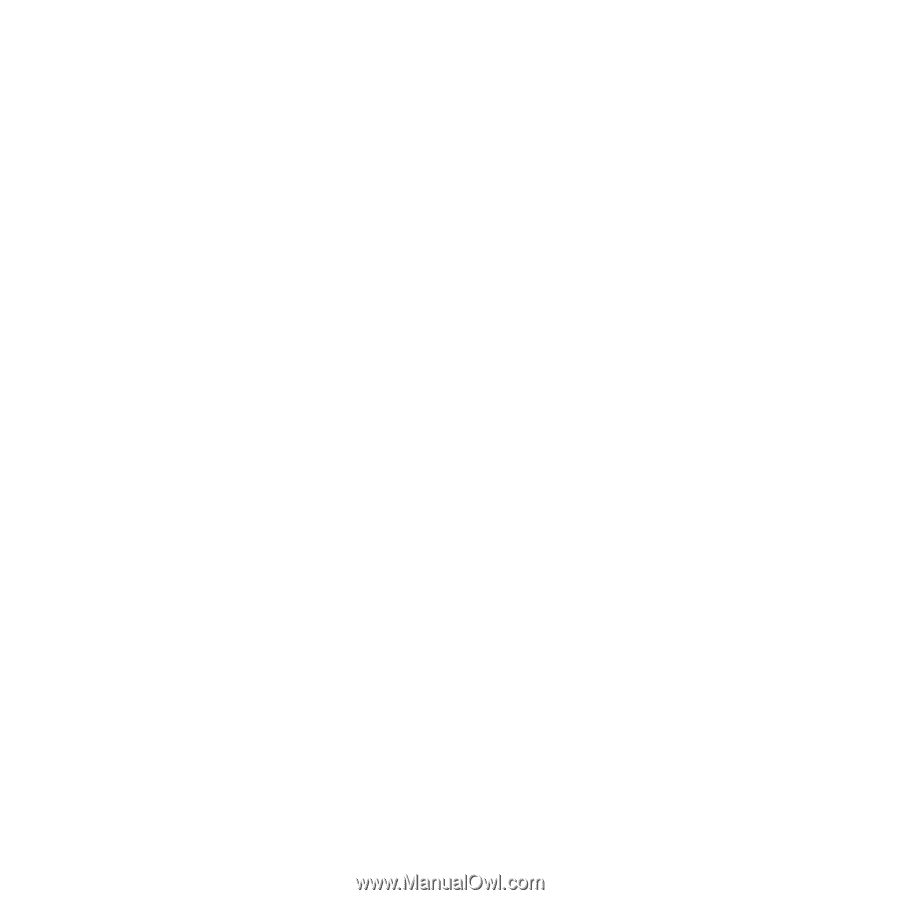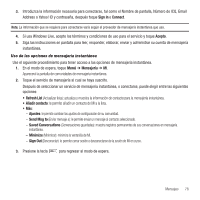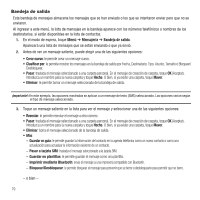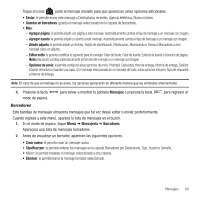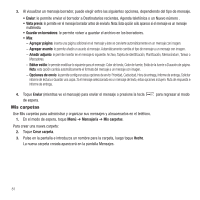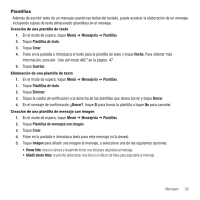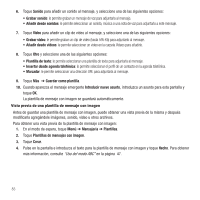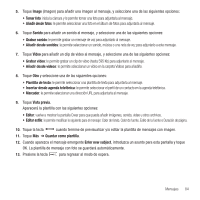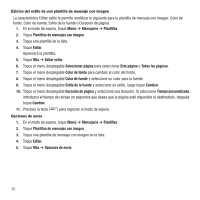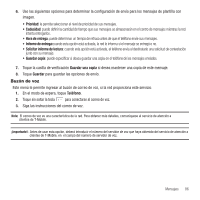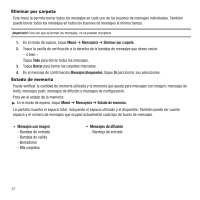Samsung SGH-T929 User Manual (user Manual) (ver.f5) (Spanish) - Page 86
Sonido, Video, Guardar como plantilla, Introducir nuevo asunto, Menú, Mensajería, Plantillas
 |
View all Samsung SGH-T929 manuals
Add to My Manuals
Save this manual to your list of manuals |
Page 86 highlights
6. Toque Sonido para añadir un sonido al mensaje, y seleccione una de las siguientes opciones: • Grabar sonido: le permite grabar un mensaje de voz para adjuntarlo al mensaje. • Añadir desde sonidos: le permite seleccionar un sonido, música o una nota de voz para adjuntarlo a este mensaje. 7. Toque Video para añadir un clip de video al mensaje, y seleccione una de las siguientes opciones: • Grabar video: le permite grabar un clip de video (hasta 595 Kb) para adjuntarlo al mensaje. • Añadir desde videos: le permite seleccionar un video en la carpeta Videos para añadirlo. 8. Toque Otro y seleccione una de las siguientes opciones: • Plantilla de texto: le permite seleccionar una plantilla de texto para adjuntarla al mensaje. • Insertar desde agenda telefónica: le permite seleccionar el perfil de un contacto en la agenda telefónica. • Marcador: le permite seleccionar una dirección URL para adjuntarla al mensaje. 9. Toque Más ➔ Guardar como plantilla. 10. Cuando aparezca el mensaje emergente Introducir nuevo asunto, introduzca un asunto para esta pantalla y toque OK. La plantilla de mensaje con imagen se guardará automáticamente. Vista previa de una plantilla de mensaje con imagen Antes de guardar una plantilla de mensaje con imagen, puede obtener una vista previa de la misma y después modificarla agregándole imágenes, sonido, video u otros archivos. Para obtener una vista previa de la plantilla de mensaje con imagen: 1. En el modo de espera, toque Menú ➔ Mensajería ➔ Plantillas. 2. Toque Plantillas de mensajes con imagen. 3. Toque Crear. 4. Pulse en la pantalla e introduzca el texto para la plantilla de mensaje con imagen y toque Hecho. Para obtener más información, consulte "Uso del modo ABC" en la página 47. 83